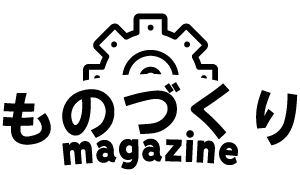VIDEFIT review
『ファナック社 基礎から始めるFANUC ロボドリル NC画面の見方を解説』

内容
今回はロボドリルの画面編です。4つの画面「計画、加工、改善、ユーティリティ」の役割を紹介します。ロボドリルを起動すると最初にiHMIのホーム画面が立ち上がります。
・計画はオプションやパラメーター設定、外部インターフェースの信号管理ができます。
・加工は座標系・プログラム・保守ロボットシステムの構築ができます。
・改善は生産管理と精度調整ができます。
・ユーティリティは主軸速度制限・Z軸の復旧動作、CNC画面へ移行する場合に使用します。
CNC画面に移行する際には保守用表示を押します。
Series 31i-B5の標準的な画面です。右上の文字が大きい時がCNC画面です。画面切り替えは操作盤キーを
押します。
CNC画面はプログラムやオフセットを確認する場合に便利です。
・プログラム、オフセット・座標系・アラームメッセージ、グラフィック表示、機械操作など
クイック画面(ロボドリル専用の画面、CNC画面中にクイック/NCボタンを押す) 画面の切り替えは
ソフトキーまたはタッチパネルを使用します。
・座標/工具補正、クイックエディタ、カウンタ、メニュー運転、機械動作設定、保守/設定、
診断/アラーム、ロボットインターフェースなど
・クイック画面は、CNC画面に比べ、アイコンや図が多く使用されています。
CNCに不慣れな方や熟知された方でも、段取りなどを簡単に操作できるようになっています。
・加工は座標系・プログラム・保守ロボットシステムの構築ができます。
・改善は生産管理と精度調整ができます。
・ユーティリティは主軸速度制限・Z軸の復旧動作、CNC画面へ移行する場合に使用します。
CNC画面に移行する際には保守用表示を押します。
Series 31i-B5の標準的な画面です。右上の文字が大きい時がCNC画面です。画面切り替えは操作盤キーを
押します。
CNC画面はプログラムやオフセットを確認する場合に便利です。
・プログラム、オフセット・座標系・アラームメッセージ、グラフィック表示、機械操作など
クイック画面(ロボドリル専用の画面、CNC画面中にクイック/NCボタンを押す) 画面の切り替えは
ソフトキーまたはタッチパネルを使用します。
・座標/工具補正、クイックエディタ、カウンタ、メニュー運転、機械動作設定、保守/設定、
診断/アラーム、ロボットインターフェースなど
・クイック画面は、CNC画面に比べ、アイコンや図が多く使用されています。
CNCに不慣れな方や熟知された方でも、段取りなどを簡単に操作できるようになっています。
感想
ファナック社のロボドリルはパネル操作も非常にシンプルなので、全体的に使いやすい。
NC画面も大きくて見やすいので、機械装置に不慣れな人材でもすぐに適応できるものになっています。
NC画面も大きくて見やすいので、機械装置に不慣れな人材でもすぐに適応できるものになっています。
<動画はコチラから!!>
https://videfit.com/videos/440
動画ポータルサイト 『VIDEFIT』は、無料でご視聴頂けます。
登録はこちらから
▼動画ポータルサイト 「VIDEFIT」(ビデフィット)
https://www.videfit.com